Die CPU läuft unter Windows 11/10 nicht mit voller Geschwindigkeit oder Kapazität
Fast auf jedem Windows -Laptop oder -Desktop variiert die Geschwindigkeit, mit der die CPU läuft. (CPU)Sie sollten wissen, dass die CPU nicht immer mit voller Geschwindigkeit läuft. Es hängt davon ab, wie das Betriebssystem die Last verteilt, und es funktioniert entsprechend. Wenn die CPU unter (CPU)Windows 11/10 jedoch auch bei hoher Arbeitslast nicht mit voller Geschwindigkeit läuft , muss die Situation etwas beachtet werden. Wenn Sie dies überprüfen möchten, können Sie ein beliebiges CPU-Belastungstest-Tool(CPU stress test tool) ausführen, um zu überprüfen, ob die Geschwindigkeit niedrig bleibt.
Die CPU(CPU) läuft nicht mit voller Geschwindigkeit oder Kapazität
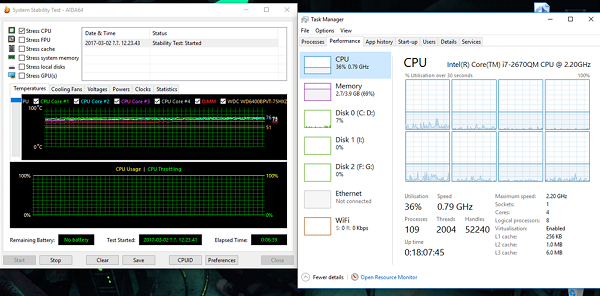
Dieses Szenario tritt häufiger bei Laptops auf, da sie im Akkubetrieb laufen. Der Intel-Prozessor(Intel Processor) verwendet die Speed-Stepping-Technologie(Speed Stepping Technology) . Dies bedeutet, dass die Geschwindigkeit des Prozessors reduziert wird, wenn Sie kleine Aufgaben erledigen.
Wenn dies jedoch bei einer intensiven Anwendung passiert, kann dies an einer niedrigen Batterieladung liegen. Windows versucht sein Bestes, um den Computer so lange wie möglich am Laufen zu halten. Dies geschieht durch Reduzierung der Prozessor- oder CPU -Geschwindigkeit. Manchmal sind Sie jedoch bereit, den Akku zu opfern, um sicherzustellen, dass die Arbeit rechtzeitig abgeschlossen wird.
1] Stellen Sie(Set) den Prozessorstatus in den Energieoptionen auf das Maximum(Power) ein
Geben Sie control in das Suchfeld ein. Es zeigt die klassische Systemsteuerung(Control Panel) zusammen mit beliebten Optionen.
Klicken Sie(Click) auf Power Options > Change Planeinstellungen ändern(Change) > Erweiterte Energieeinstellungen ändern.
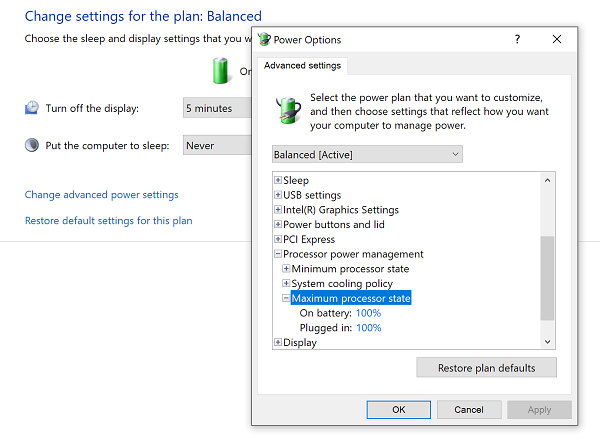
Wählen Sie 100 %, wenn der Akku(Battery) eingeschaltet und eingesteckt ist(Plugged) .
Erweitern Sie als Nächstes die Option Systemkühlungsrichtlinie(System cooling policy option,) und stellen Sie sicher, dass Sie sie als Aktiv(Active) festlegen . Dadurch wird sichergestellt, dass es nicht zu einer Überhitzung kommt.
Wenden Sie diese Änderung auf alle Profile der Energieverwaltung an.
Auf diese Weise läuft Ihre CPU die ganze Zeit mit maximaler Leistung.
2] Aktualisieren(Update) oder deaktivieren Sie den Intel Power Management-Treiber(Intel Power Management Driver)
Intel-betriebene Computer verfügen über eine spezielle Software, die die CPU -Geschwindigkeit und die Lüftergeschwindigkeit(Fan) steuert, wenn Batterie gespart werden muss. Sie können versuchen, es vorübergehend zu deaktivieren und prüfen, ob sich die CPU -Lüftergeschwindigkeit ändert.
Starten Sie den Computer neu, indem Sie die UMSCHALTTASTE(SHIFT) gedrückt halten, um den Computer im Fehlerbehebungsmodus oder im erweiterten Modus zu starten .
Gehen Sie zu Problembehandlung(Troubleshoot) > Erweiterte Optionen(Advanced Options) > Eingabeaufforderung(Command Prompt) .
Wechseln(Change) Sie in das Verzeichnis C:WindowsSystem32driver.
Benennen Sie die Intelppm(Rename Intelppm) -Datei mit diesem Befehl um:
ren intelppm.sys intelppm.sys.bak
Starten Sie den Computer neu.
Falls Sie die Treiber nicht in C:\Windows\System32\driver finden können , überprüfen Sie, ob sie unter C:\Drivers\IntelPPM verfügbar sind .
Die CPU -Geschwindigkeit sollte sich jetzt ändern, da der Intel -Treiber im System fehlt. Wenn Sie es aktivieren möchten, führen Sie dieselben Schritte aus und benennen Sie die Datei erneut um.
3] Deaktivieren Sie IPPM(Disable IPPM) über die Registrierung(Registry) oder die Befehlszeile(Command Line)
Geben Sie regedit in das Suchfeld Start ein und (Start)drücken Sie die (regedit)Eingabetaste(Enter) .
Navigieren Sie zu:
HKEY_LOCAL_MACHINE\SYSTEM\CurrentControlSet\Services\intelppm
Doppelklicken Sie(Double-click) auf und ändern Sie dann den Wert der Starttaste(Start) auf 4 .
Schließen Sie den Registrierungseditor(Registry Editor) und starten Sie Ihren Computer neu.
Alternativ können Sie Folgendes in einer Eingabeaufforderung mit erhöhten Rechten ausführen :
sc config intelppm start= disabled
Der Befehl sc config(Sc config) ändert den Wert der Einträge eines Dienstes in der Registrierung und der Service Control Manager- Datenbank.
Diese Tipps sollen dafür sorgen, dass die CPU immer mit maximaler Leistung läuft.
Warum läuft meine CPU langsamer als sie sollte?
Die Ursachen können vielfältig sein –(– May) Möglicherweise verwenden Sie ein Programm mit hoher CPU - Belastung, Ihr PC ist mit Malware infiziert, Ihr Energieplan hilft der (Power)CPU möglicherweise nicht und so weiter.
Wie kann ich eine niedrige CPU - Auslastung beheben und meine CPU mit voller Geschwindigkeit laufen lassen?
Einige grundlegende Schritte, die Sie ausführen können, sind: Starten(Restart) Sie Ihren Computer neu und sehen Sie, aktualisieren Sie Ihren Windows - PC, scannen Sie Ihr System vollständig(Full) auf Malware, reduzieren Sie Startelemente, deaktivieren Sie den Energiesparmodus(Battery Saver Mode) und führen Sie Windows im Hochleistungs-Energiemodus(High-Performance Power Mode) aus . Wenn sie nicht helfen, hilft Ihnen sicherlich einer der obigen Vorschläge.
Während es auf Desktops in Ordnung ist, sollten Sie es bei der Verwendung von Laptops mit Bedacht verwenden.(While it is fine to do it on desktops, make sure to use it wisely when using laptops.)
Related posts
Microsoft Office Click-to-Run Hohe CPU-Auslastung in Windows 11/10
So überprüfen, senken oder erhöhen Sie die CPU-Auslastung in Windows 11/10
WMI-Anbieterhost (WmiPrvSE.exe) Hohe CPU-Auslastung in Windows 11/10
Beheben Sie PowerShell, das eine hohe CPU-Auslastung in Windows 11/10 verursacht
Fix System unterbricht hohe CPU-Auslastung in Windows 11/10
Core Temp: Messen und überwachen Sie die CPU-Temperatur unter Windows 11/10
Was ist eine PPS-Datei? Wie konvertiert man PPS in PDF in Windows 11/10?
So beheben Sie die hohe CPU-Auslastung von audiodg.exe unter Windows 11/10
Taskleistenbenachrichtigungen werden in Windows 11/10 nicht angezeigt
So ändern Sie die Standard-Webcam auf einem Windows 11/10-Computer
Was ist die Windows.edb-Datei in Windows 11/10
So zeigen Sie den Detailbereich im Datei-Explorer in Windows 11/10 an
Was ist Wuauserv? So beheben Sie die hohe CPU-Auslastung von Wuauserv in Windows 11/10
Korrigieren Sie die hohe CPU- oder Festplattenauslastung von COM Surrogate in Windows 11/10
Hohe CPU-Auslastung von MPSigStub in Windows 11/10 behoben
Audiodg.exe Hohe CPU-Auslastung in Windows 11/10 behoben
So beheben Sie 100 % Festplatte, hohe CPU- und hohe Speicherauslastung in Windows 11/10
So verwenden Sie die integrierten Tools Charmap und Eudcedit von Windows 11/10
Beste kostenlose ISO-Mounter-Software für Windows 11/10
So messen Sie die Reaktionszeit in Windows 11/10
